s中仿制图章工具有很多用处的,大家无论是抠图还是处理都要用到,下面是小编带来关于PS仿制图章工具怎么使用的内容,希望可以让大家有所收获!
PS仿制图章工具使用的方法
以下面两张图为例。一张百度logo图,一张头像图。PS:用着两张图,要做两个效果出来,一个是涂抹掉百度logo中间的du脚掌,一个是拼出多个人像。
用ps软件打开这两张图片,点击右侧图层-复制图层。
用图章工具抹掉百度logo中间的du脚掌,在左侧菜单栏中找到图章工具-仿制图章工具,按住“Alt”键选取源的点(按住Alt键点按以定义作为源的点),然后后开始涂抹。PS:下图就是做好之后的效果图。
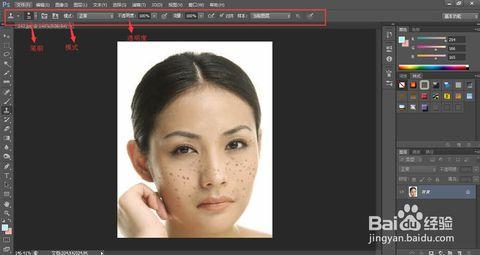
拼出两张头像,采用方法同上。按住“Alt”键选取源的点(按住Alt键点按以定义作为源的点),然后后开始涂抹,具体根据自己的需求选择。PS:如果嫌自己的照片不够个性,可以用图章工具仿制多个图像。
 爱华网
爱华网



